怎么设置浏览器下载的保存路径
1、打开电脑,打屈速追开百度浏览器,然后点击右劣耕上角的“菜单”按钮。具体操作如下图所示

2、点击“菜单”按钮以后,出现的弹窗物案如下,看截图,根据截图里红色箭头的指导,我们点击“下载“

3、操作完以上步骤以后,出现的页面如下图所示

4、我们是教“怎么设置浏览器下载的保存路径”,所以在这里我们选择“下载”来点击
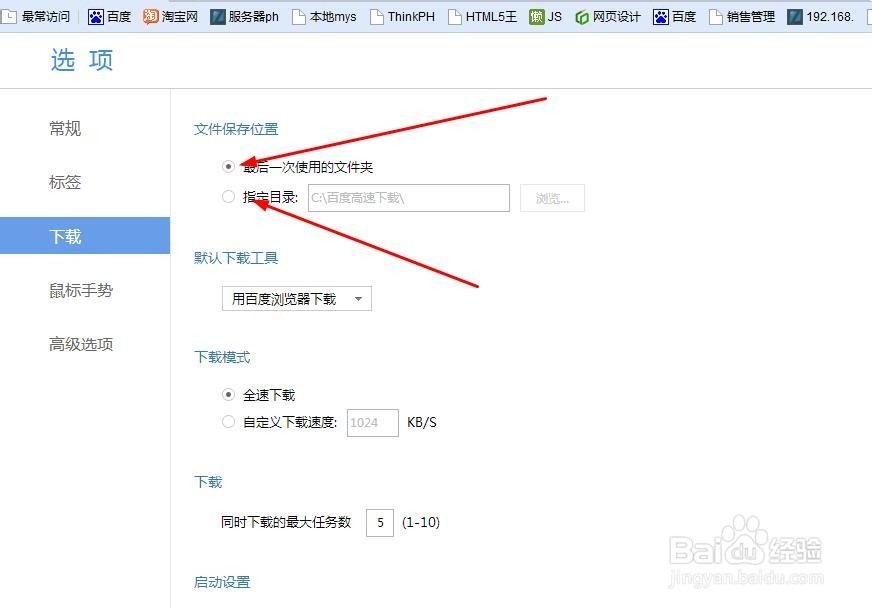
5、在新出现的页面,有好多关于设置“下载”的选项。比如“下载的保存路径”,最大下载速度,最大下载任务数,以及“打开浏览器后自动下载未完成的任务”,大家自己设置吧。


声明:本网站引用、摘录或转载内容仅供网站访问者交流或参考,不代表本站立场,如存在版权或非法内容,请联系站长删除,联系邮箱:site.kefu@qq.com。
阅读量:127
阅读量:104
阅读量:81
阅读量:88
阅读量:41